Übung: Bereitstellen eines IoT Edge-Geräts und Durchführen der Verwaltung über Azure IoT Central
Stellen Sie die IoT Edge-Runtime auf einem virtuellen Linux-Computer bereit, und verwalten Sie Ihr IoT Edge-Gerät über Azure IoT Central.
Denken Sie daran, dass Sie zum Testen der Lösung vor der Bereitstellung in Ihren Filialen die IoT Edge-Module auf einer Linux-VM in der Cloud ausführen.
Hier stellen Sie die IoT Edge-Runtime auf einer Linux-VM bereit, um das Verhalten Ihrer Module mit Ihrer Azure IoT Central-Anwendung zu testen.
Hinweis
Diese Übung ist optional. Wenn Sie die Schritte in dieser Übung ausführen möchten, müssen Sie zuvor ein Azure-Abonnement erstellen. Wenn Sie kein Azure-Konto besitzen oder gerade kein Konto erstellen möchten, können Sie die Anweisungen durchlesen und die dargelegten Informationen nachvollziehen.
Konfigurieren und Bereitstellen des IoT Edge-Geräts
Im vorherigen Modul haben Sie erfahren, dass ein IoT Edge-Gerät die Verbindungsinformationen aus der Azure IoT Central-Anwendung benötigt. Legen Sie die folgenden Umgebungsvariablen in Ihrer Cloud Shell-Sandbox fest:
Generieren Sie ein sicheres Kennwort, um eine Verbindung mit Ihrer VM herzustellen. Ihr Kennwort muss mindestens zwölf Zeichen lang sein und drei von vier der folgenden Zeichenarten abdecken: Kleinbuchstaben, Großbuchstaben, Ziffern und Sonderzeichen. Verwenden Sie den Befehl
openssl rand --base64 15, um eine Reihe zufälliger Zeichen zu generieren, die für ein Kennwort geeignet sind:VM_PASSWORD=$(openssl rand --base64 15) echo "Your VM password is: $VM_PASSWORD"Notieren Sie sich das Kennwort für den Fall, dass die Shell ausfällt und die Umgebungsvariable verloren geht.
Ersetzen Sie
<IOT_CENTRAL_APP_SCOPE_ID>durch die Bereichs-ID, die Sie sich in der vorherigen Übung notiert haben:SCOPE_ID="<IOT_CENTRAL_APP_SCOPE_ID>"Ersetzen Sie
<IOT_CENTRAL_DEVICE_KEY>durch den Primärschlüssel des Geräts, den Sie sich in der vorherigen Übung notiert haben:DEVICE_KEY="<IOT_CENTRAL_DEVICE_KEY>"Führen Sie den folgenden Befehl aus, um eine Linux-VM zu erstellen, die IoT Edge-Runtime zu installieren und die Konfigurationsdatei zu bearbeiten. Standardmäßig wird für eine IoT Edge-Installation eine direkte Verbindung mit einem IoT-Hub hergestellt. Mit der Bearbeitung der Konfigurationsdatei wird sichergestellt, dass das IoT Edge-Gerät den Device Provisioning Service (DPS) verwendet, um eine Verbindung mit Ihrer Azure IoT Central-Anwendung herzustellen:
az deployment group create \ --name edgeModuleVM \ --resource-group <rgn>[sandbox resource group name]</rgn> \ --template-uri https://raw.githubusercontent.com/Azure-Samples/iot-central-docs-samples/main/edge-vm-deploy-1-4/edgeModuleVMDeploy.json \ --parameters dnsLabelPrefix="$APP_NAME" \ --parameters adminUsername="AzureUser" \ --parameters adminPassword="$VM_PASSWORD" \ --parameters scopeId="$SCOPE_ID" \ --parameters deviceId="store-001" \ --parameters deviceKey="$DEVICE_KEY"Wechseln Sie auf der Seite Geräte Ihrer Azure IoT Central-Anwendung zum Gerät Umgebungssensor-Edgegerät. Wenn Sie die URL vergessen haben, führen Sie den folgenden Befehl aus:
echo "You can now navigate to: https://$APP_NAME.azureiotcentral.com/devices"Der Gerätestatus ändert sich von Registriert in Bereitgestellt, wenn die Verbindung für das IoT Edge-Gerät hergestellt wird.
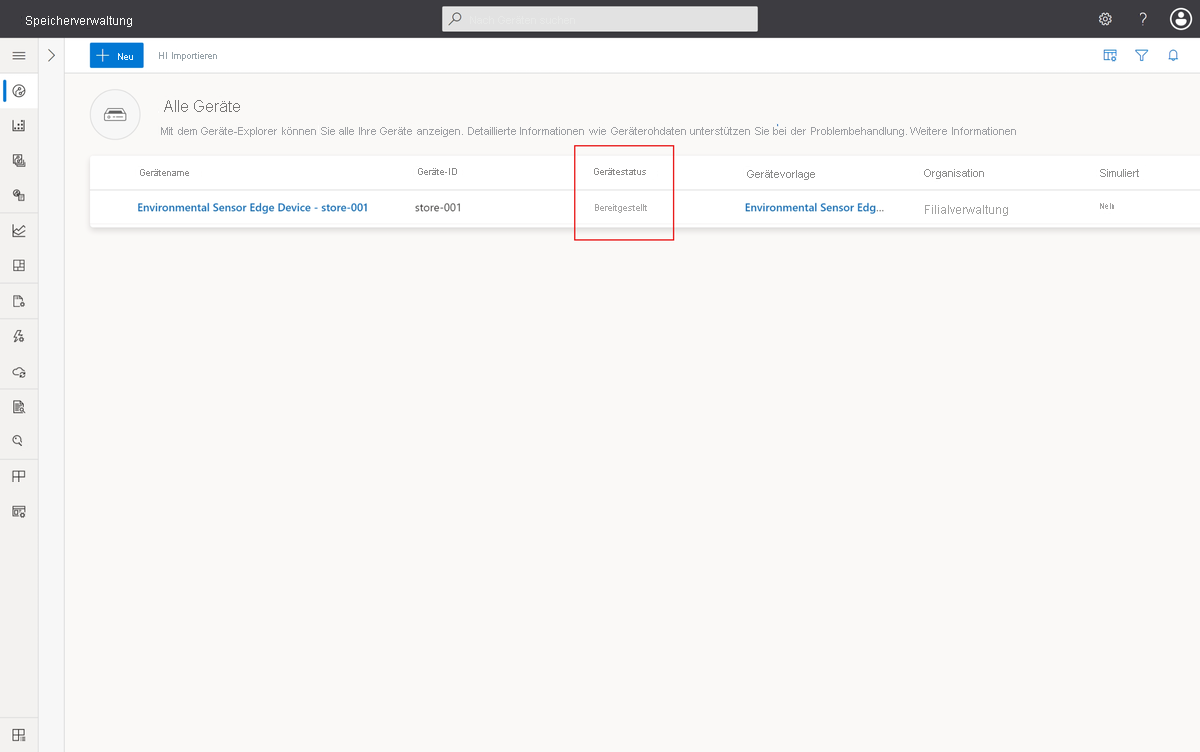
Tipp
Warten Sie einige Minuten, bis sich der Status in Bereitgestellt geändert hat.
Nachdem der Gerätestatus Bereitgestellt angezeigt wird, wählen Sie den Gerätenamen store-001 aus. Sie können die verfügbaren Sichten für das Gerät anzeigen, z. B. Module.
Wählen Sie die Sicht Module aus. Der Status der drei Module ändert sich in Wird ausgeführt, wenn die Azure IoT Central-Anwendung erkennt, dass die Module ausgeführt werden. Unter Umständen müssen Sie einige Minuten warten, bis der Status aktualisiert wird.
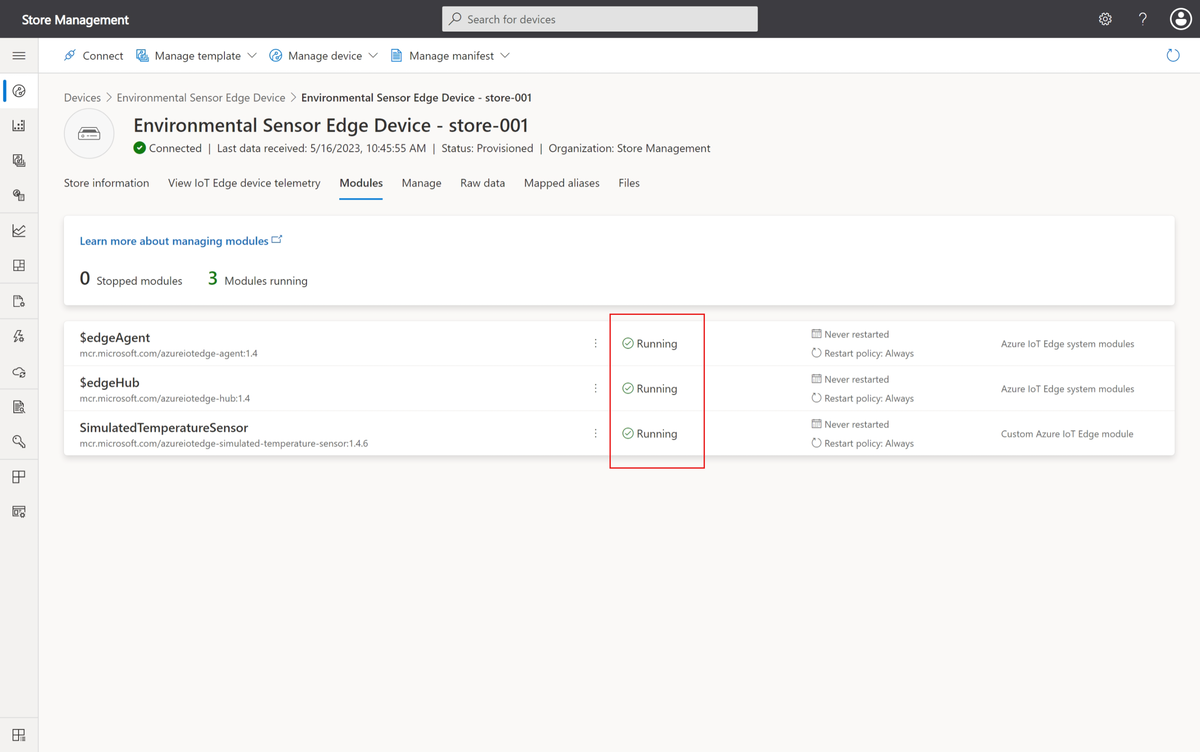
Überwachen der Telemetriedaten
Wählen Sie die Option View IoT Edge device telemetry (IoT Edge-Gerätetelemetrie anzeigen) aus, um die Telemetriedaten des IoT Edge-Geräts anzuzeigen. Dies ist die Sicht, die Sie weiter oben erstellt haben. Nach einigen Minuten werden die Telemetriedaten im Liniendiagramm angezeigt.
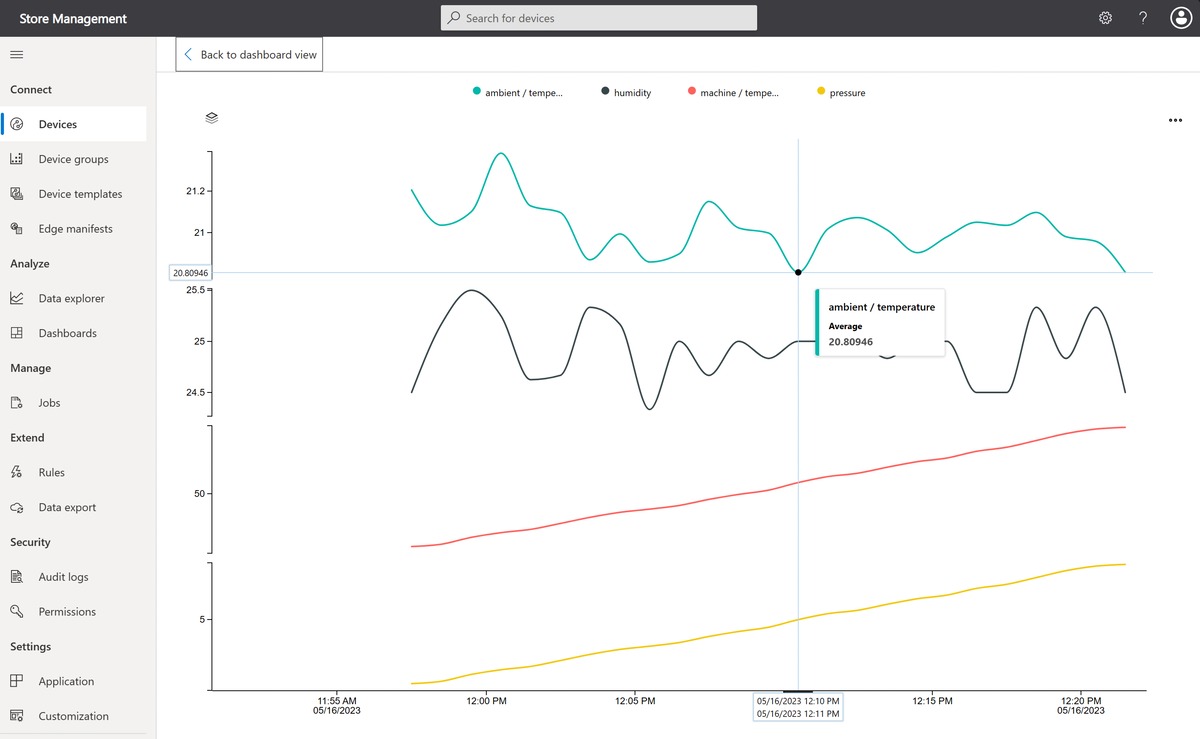
Hinweis
Das IoT Edge-Modul sendet einige Umgebungstemperaturwerte von unter 21°. In der nächsten Lerneinheit erfahren Sie, wie Sie diese niedrigen Werte im Edgebereich herausfiltern.
Arbeit überprüfen
Sie verfügen jetzt über ein IoT Edge-Gerät, das auf einem virtuellen Azure-Computer ausgeführt wird, per DPS mit Ihrer Azure IoT Central-Anwendung verbunden ist und Telemetriedaten sendet.
Sie können außerdem:
- Zeigen Sie die Rohdaten vom IoT Edge-Gerät auf der Seite Rohdaten an.
- Bearbeiten Sie die Cloudeigenschaften, die Sie auf der Seite Store information (Informationen zur Filiale) definiert haben.
- Bearbeiten Sie die schreibbaren Eigenschaften (SendData und SendInterval) der Geräte auf der Seite Verwalten. Azure IoT Central erstellt diese Seite für IoT Edge-Geräte automatisch.